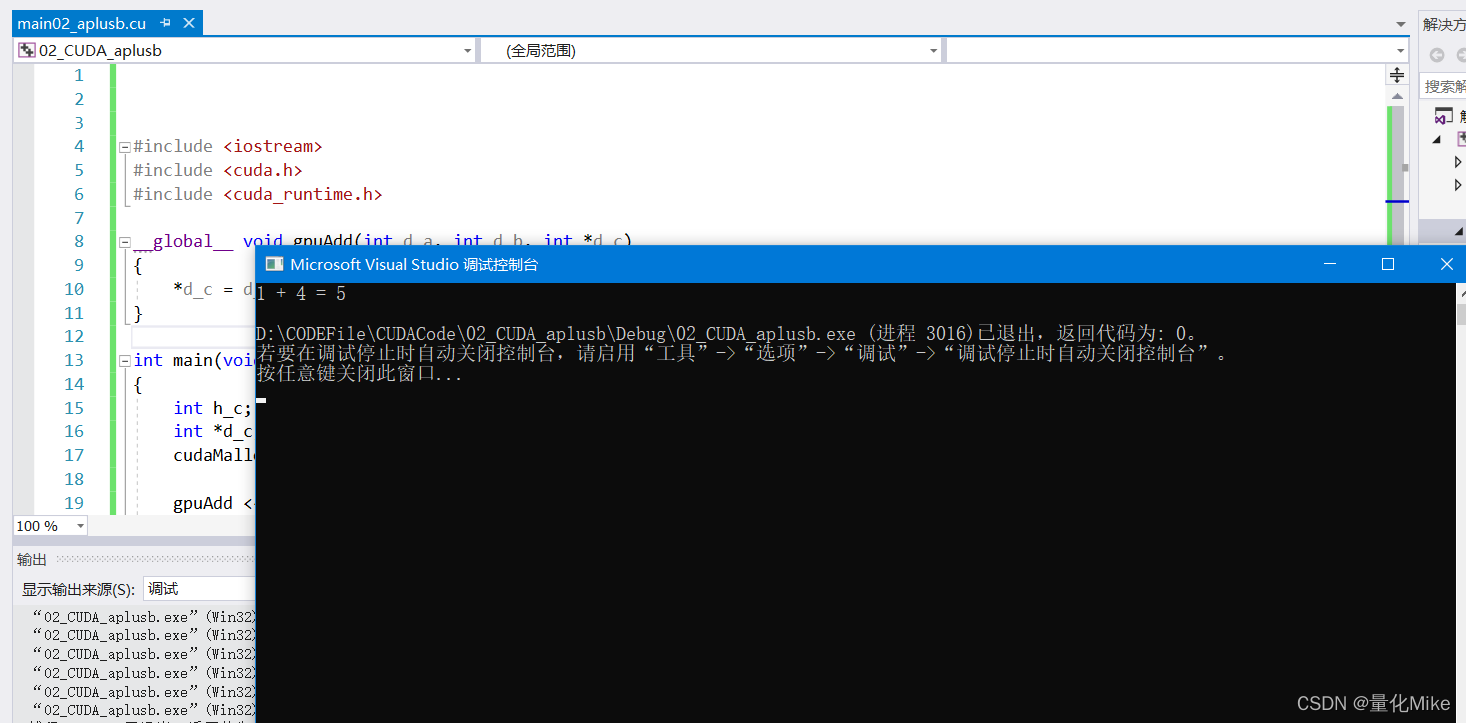【GPU加速】(亲测可解决)通过Visual Studio 2017 启动一个CUDA项目完整可运行(带语法提示)
文章目录
一、创建Visual C++空项目
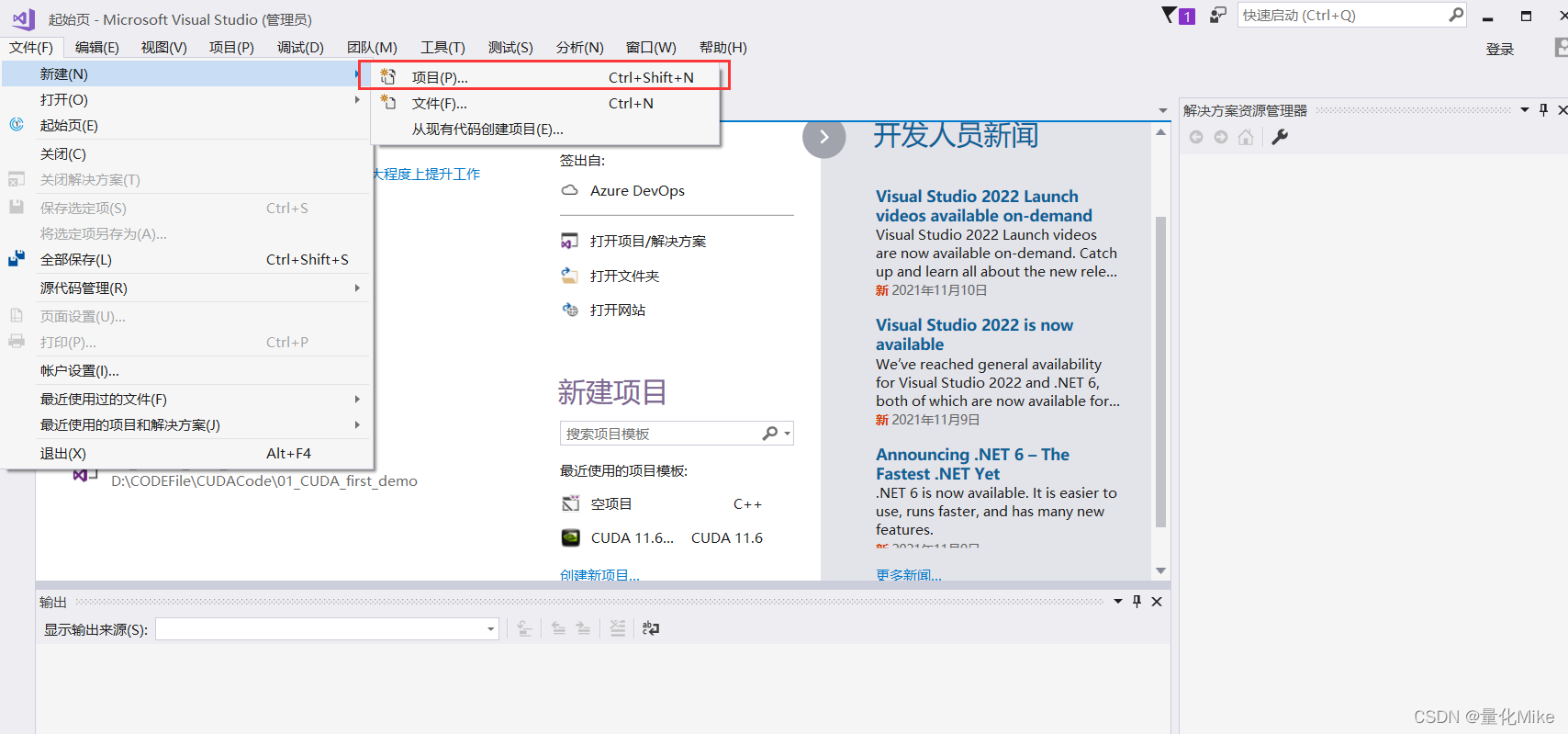
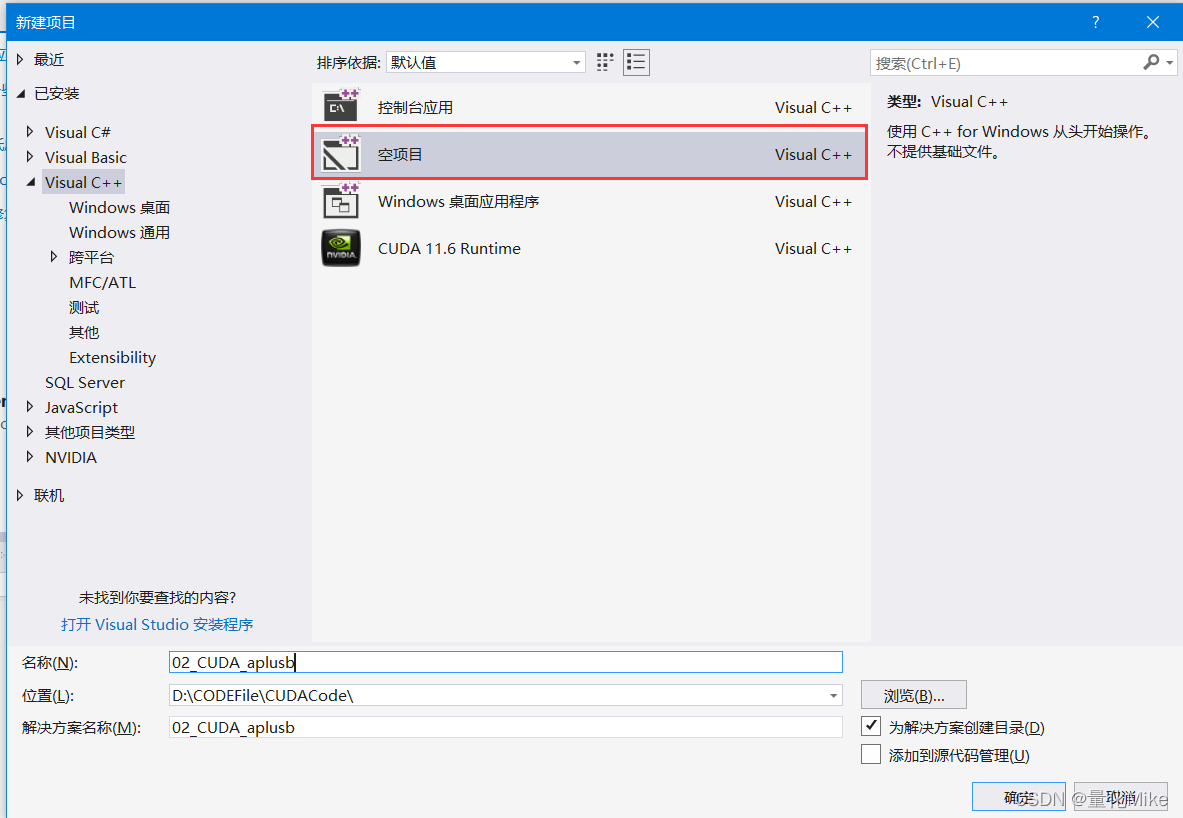
二、选择编译生成规则
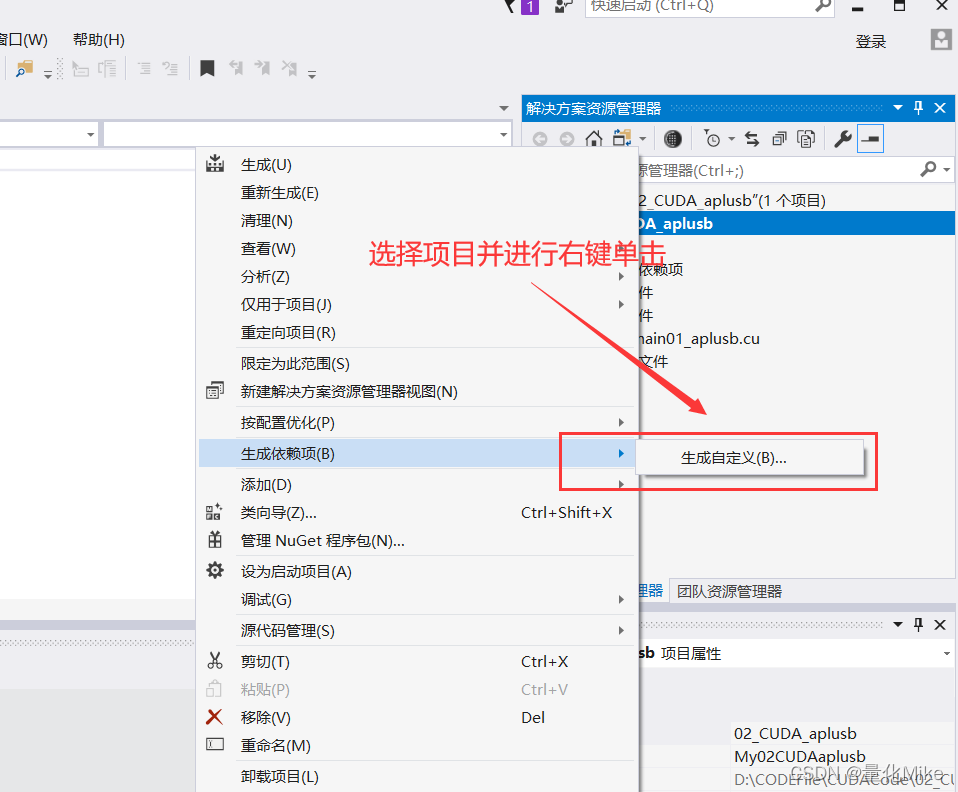
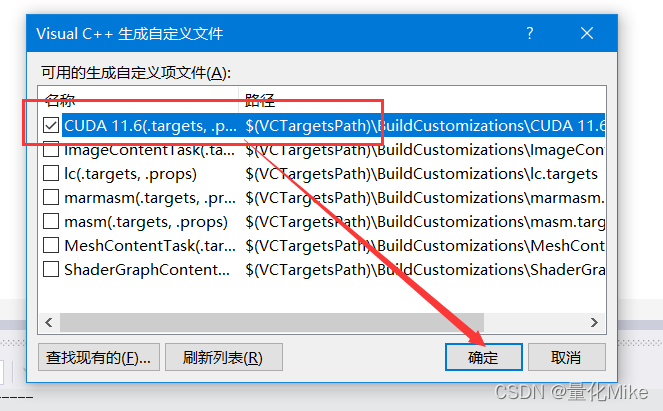
三、输入可扩展名称
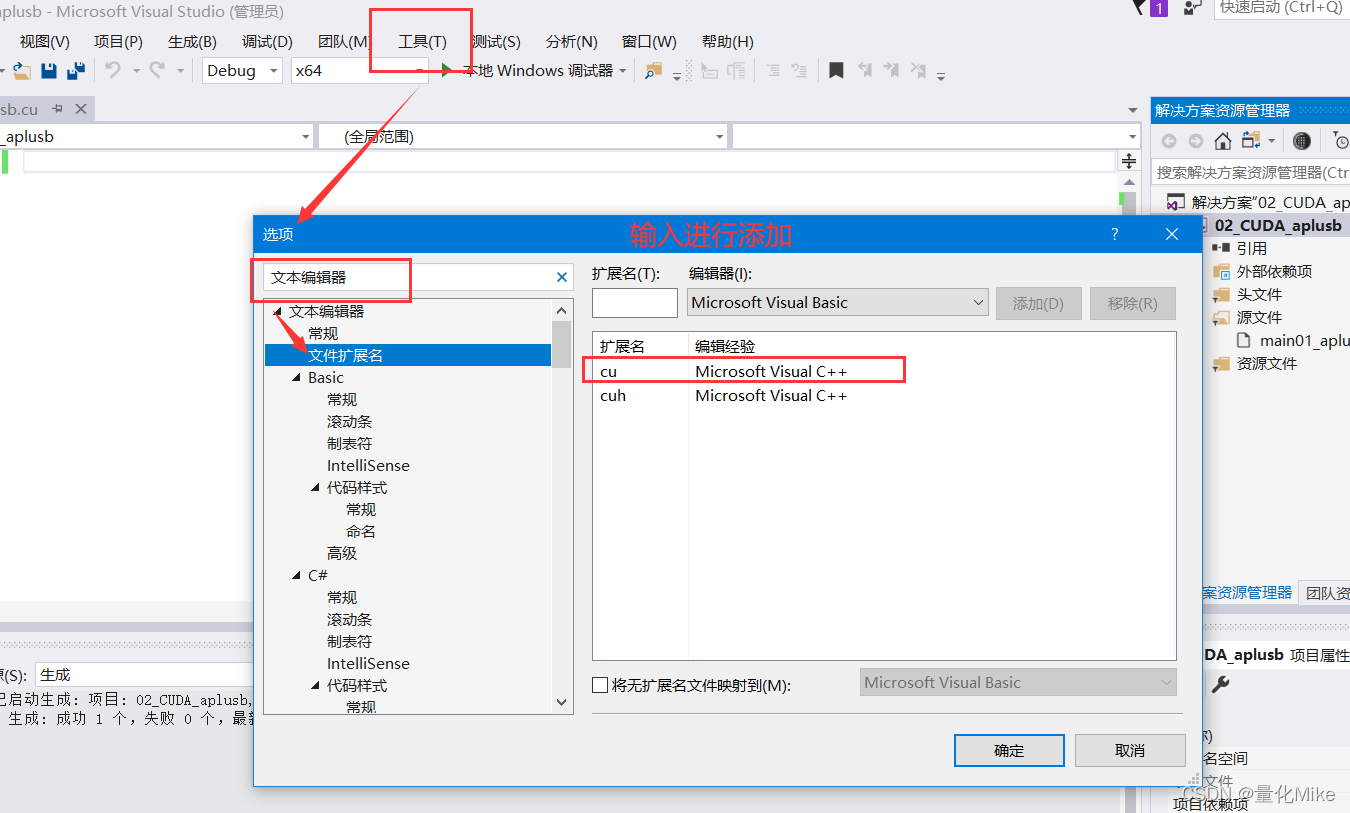
四、添加链接库
右键项目——》属性: 输入 cudadervrt.lib 并进行添加
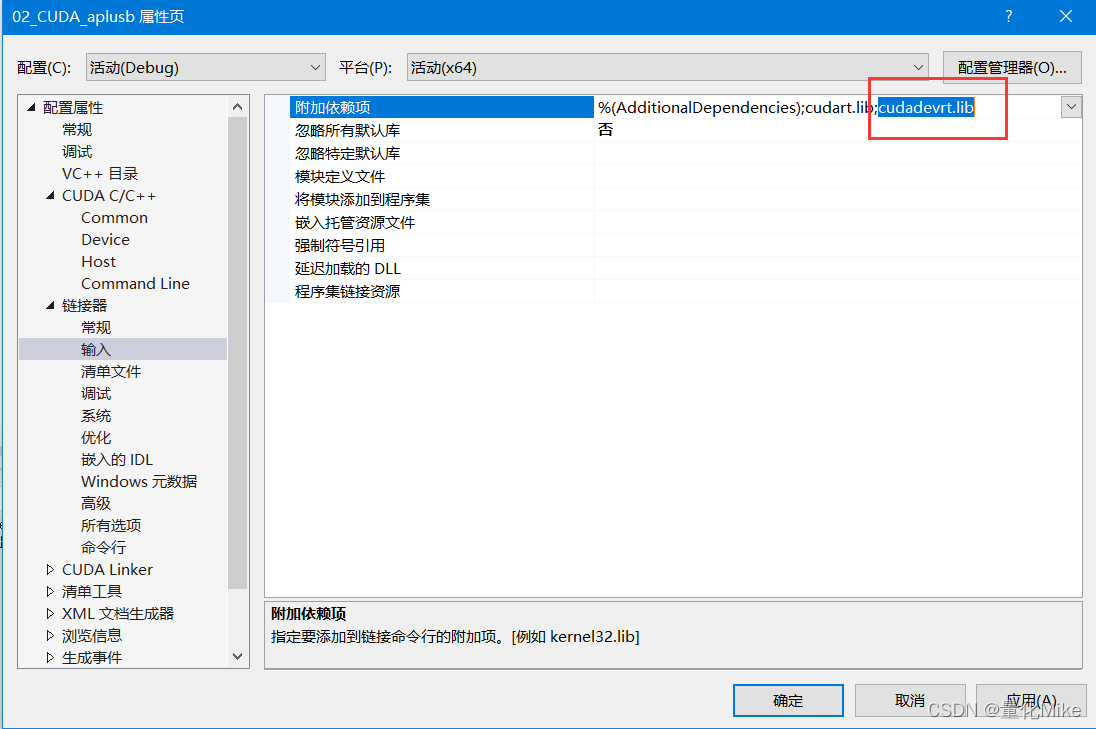
右键项目——》常规: 附加库目录 添加 $(CUDA_LIB_PATH)\..\Win32
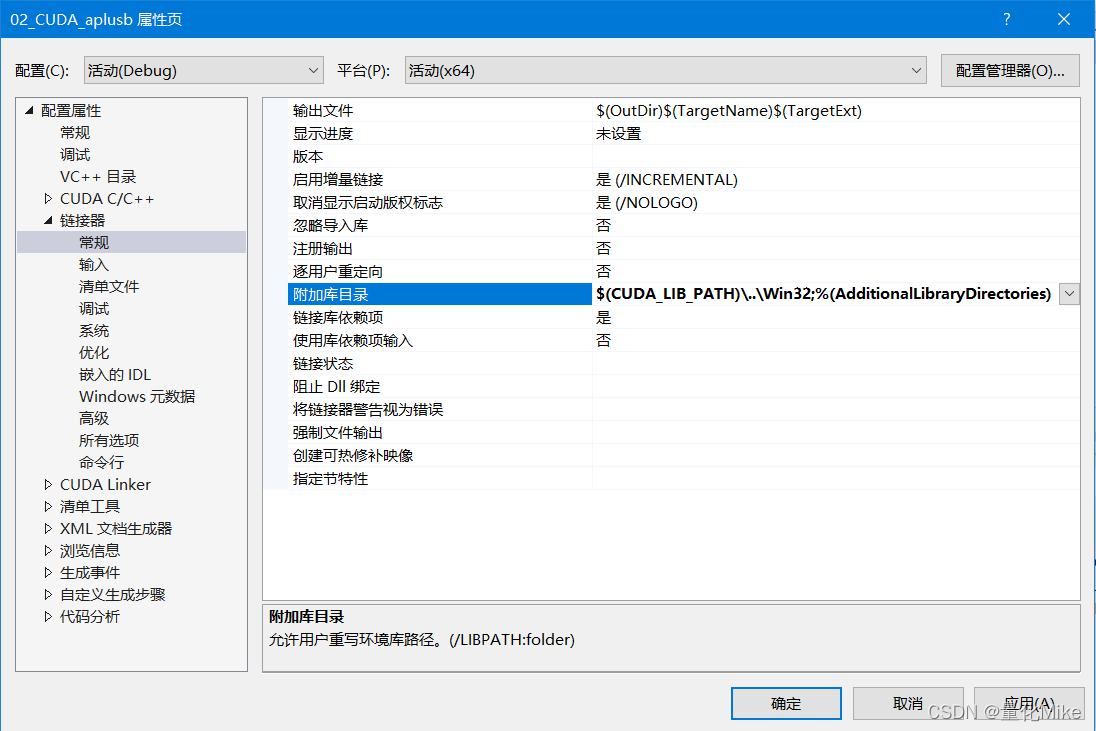
五、选择C++文件而不是CUDA文件进行创建
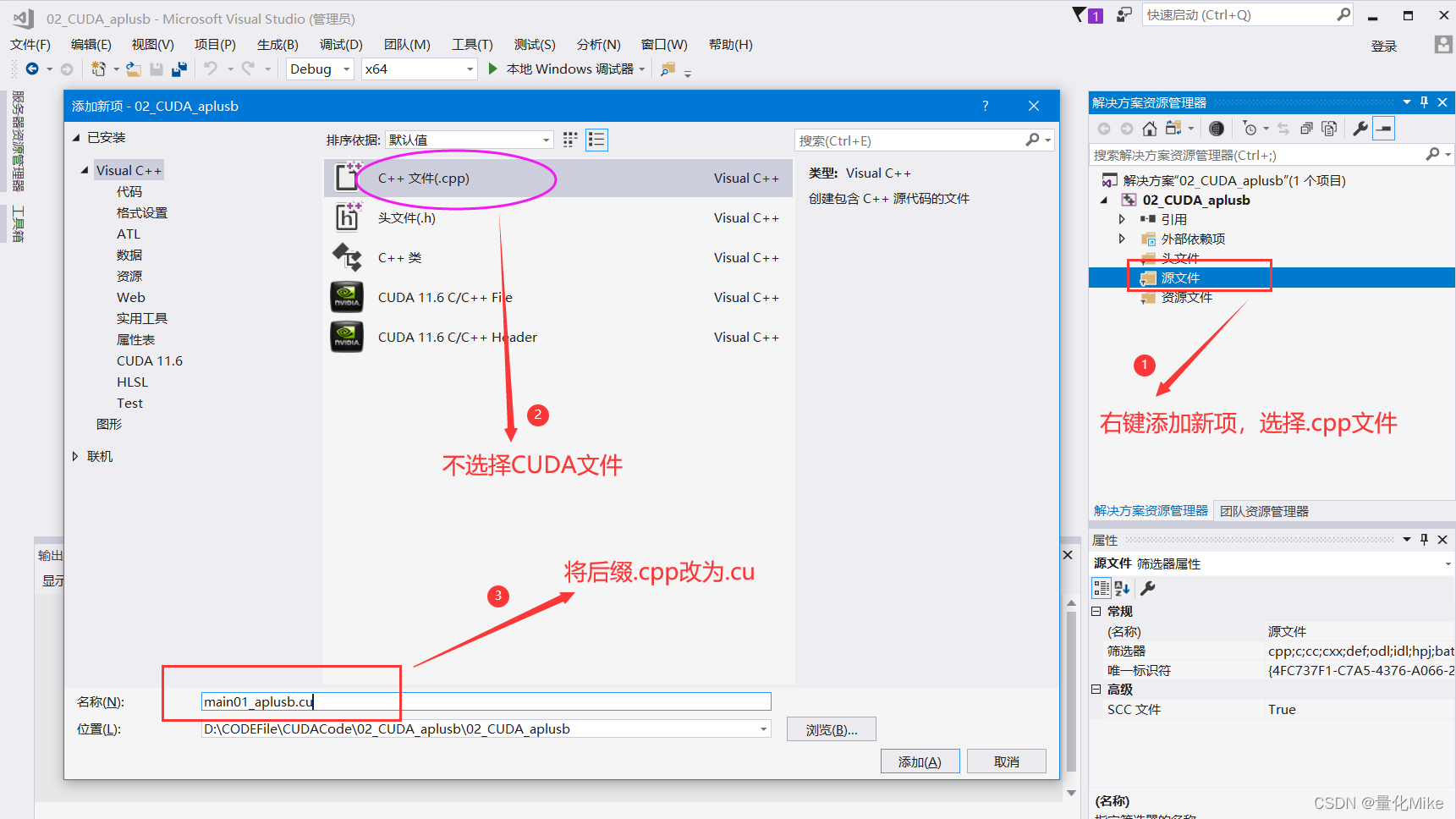
输入以下代码进行运行验证:
#include <iostream>
#include <cuda.h>
#include <cuda_runtime.h>
__global__ void gpuAdd(int d_a, int d_b, int *d_c)
{
*d_c = d_a + d_b;
}
int main(void)
{
int h_c;
int *d_c;
cudaMalloc((void**)&d_c, sizeof(int));
gpuAdd <<<1, 1 >>> (1, 4, d_c);
cudaMemcpy(&h_c, d_c, sizeof(int), cudaMemcpyDeviceToHost);
printf("1 + 4 = %d\n", h_c);
cudaFree(d_c);
return 0;
}
六、运行成功打印结果